dpkg和apt
文章目錄
Ubuntu軟體安裝
Linux有很多種發行版本,各種發行版本之間安裝軟體方式和命令不一樣,同一個版本之間安裝軟體也有不同的方法。但是,大體來說,Linux有兩大派系,一個是紅帽派系,包含Redhat、Centos、Fedora等。還有一個是Debian派系,包含Kali、Ubuntu等。
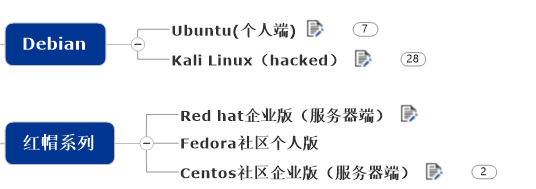
這裡主要介紹Debian派系的軟體安裝方式
Deb包安裝
Deb包簡介
Deb是Debian軟體包格式的副檔名,Debian包是Unixar的標準歸檔,將包檔案資訊以及包內容,經過gzip和tar打包而成。處理這些包的經典程式是dpkg,經常是通過Debian的apt-get來運作。deb 格式是 Debian 系統(包含 Debian 和 Ubuntu )專屬安裝包格式,配合 APT 軟體管理系統,成為了當前在 Linux 下非常流行的一種安裝包。
dpkg常用命令
「dpkg 」是「Debian Packager 」的簡寫。為 「Debian」 專門開發的套件管理系統,方便軟體的安裝、更新及移除。
dpkg指令用法:
-
安裝相關命令
dpkg -i <package-name.deb>#–install, 安裝軟體包,必須是deb包的完整名稱。(軟體的安裝可被拆分為兩個對立的過程「解包」和「設定」)
dpkg --unpack <package-name.deb># 「解包」:解開軟體包到系統目錄但不設定,如果和-R一起使用,引數可以是一個目錄
dpkg --configure <package-name.deb>#「設定」:設定軟體包
dpkg -c <package-name.deb>#列出 deb 包的內容 -
移除安裝包
dpkg -r <package-name># --remove, 移除軟體包,但保留其組態檔
dpkg -P <package-name># --purge, 清除軟體包的所有檔案(removes everything, including conffiles) -
查詢
dpkg -l <package-name-pattern># --list, 檢視系統中軟體包名符合pattern模式的軟體包(即顯示已安裝軟體包列表)
dpkg -L <package-name># --listfiles, 檢視package-name對應的軟體包安裝的檔案及目錄(即顯示與軟體包關聯的檔案)
dpkg -p <package-name># --print-avail, 顯示包的具體資訊
dpkg -s <package-name># --status, 檢視package-name(已安裝)對應的軟體包資訊
dpkg -S <filename-search-pattern># --search, 從已經安裝的軟體包中查詢包含filename的軟體包名稱
apt-get源安裝
apt-get簡介
Advanced Packaging Tool(apt)是Linux下的一款安裝包管理工具,是一個客戶/伺服器系統。
雖然我們在使用dpkg時,已經解決掉了 軟體安裝過程中的大量問題,但是當依賴關係不滿足時,仍然需要手動解決,而apt這個工具解決了這樣的問題,linux distribution 先將軟體放置到對應的伺服器中,然後分析軟體的依賴關係,並且記錄下來,然後當用戶端有安裝軟體需求時,通過清單列表與原生的dpkg以存在的軟體資料相比較,就能從網路端獲取所有需要的具有依賴屬性的軟體了。
通常 apt-get 都和網上的壓縮包一起出沒,從網際網路上下載或是安裝。全世界有超過200個Debian官方映象,還有繁多的非官方軟體包提供網站。你所使用的基於Debian的釋出版不同,你所使用的軟體倉庫可能需要手工選擇或是可以自動設定。你能從Debian官方網站得到完整的映象列表。而很多非官方網站提供各種特殊用途的非官方軟體包,當然,使用非官方軟體包會有更多風險了。
軟體包都是為某一個基本的Debian釋出版所準備的(從unstable到stable),並且劃分到不同類別中(如 main contrib nonfree),這個是依據 Debian 自由軟體綱領而劃分的(也就是常說的dfsg),因為美國限制加密軟體出口,還有一個non-us類別。
apt工作原理
Ubuntu採用集中式的軟體倉庫機制,將各式各樣的軟體包分門別類地存放在軟體倉庫中,進行有效地組織和管理。然後,將軟體倉庫置於許許多多的映象伺服器中,並保持基本一致。這樣,所有的Ubuntu使用者隨時都能獲得最新版本的安裝軟體包。因此,對於使用者,這些映象伺服器就是他們的軟體源(Reposity)。
然而,由於每位使用者所處的網路環境不同,不可能隨意地存取各映象站點。為了能夠有選擇地存取,在Ubuntu系統中,使用軟體源組態檔/etc/apt/sources.list列出最合適存取的映象站點地址。
例1:apt-get的更新過程:
1)執行apt-get update
2)程式分析/etc/apt/sources.list
3)自動連網尋找list中對應的Packages/Sources/Release列表檔案,如果有更新則下載之,存入/var/lib/apt/lists/目錄
4)然後 apt-get install 相應的包 ,下載並安裝。
即使這樣,軟體源組態檔只是告知Ubuntu系統可以存取的映象站點地址,但那些映象站點具體都擁有什麼軟體資源並不清楚。若每安裝一個軟體包,就在伺服器上尋找一遍,效率是很低的。因而,就有必要為這些軟體資源列個清單(建立索引檔案),以便本地主機查詢。
使用者可以使用「apt-get update」命令重新整理軟體源,建立更新軟體包列表。在Ubuntu Linux中,「apt-get update」命令會掃描每一個軟體源伺服器,併為該伺服器所具有軟體包資源建立索引檔案,存放在原生的/var/lib/apt/lists/目錄中。 使用apt-get執行安裝、更新操作時,都將依據這些索引檔案,向軟體源伺服器申請資源。因此,在計算機裝置空閒時,經常使用「apt-get update」命令重新整理軟體源,是一個好的習慣。
例2:apt-get install原理圖
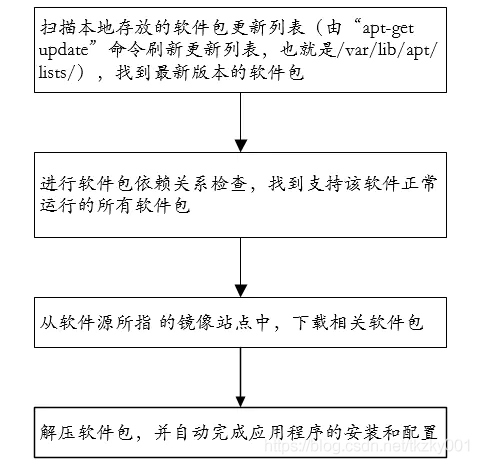
apt相關檔案
var/lib/dpkg/available檔案的內容是軟體包的描述資訊, 該軟體包括當前系統所使用的Debian 安裝源中的所有軟體包,其中包括當前系統中已安裝的和未安裝的軟體包.
/etc/apt/sources.list記錄軟體源的地址(當你執行 sudo apt-get install xxx 時,Ubuntu 就去這些站點下載軟體包到本地並執行安裝)
/var/cache/apt/archives已經下載到的軟體包都放在這裡(用 apt-get install 安裝軟體時,軟體包的臨時存放路徑)
/var/lib/apt/lists使用apt-get update命令會從/etc/apt/sources.list中下載軟體列表,並儲存到該目錄
常用的apt命令引數
apt-get
apt-get 是一個下載安裝軟體包的簡單命令列介面。最常用的命令是update(更新)和install(安裝)。
用法:apt-get [選項] 命令
常用選項:
-h 本幫助檔案。
-q 輸出到紀錄檔 - 無進展指示
-qq 不輸出資訊,錯誤除外
-d 僅下載 - 不安裝或解壓歸檔檔案
-s 不實際安裝。模擬執行命令
-y 假定對所有的詢問選是,不提示
-f 嘗試修正系統依賴損壞處
-m 如果歸檔無法定位,嘗試繼續
-u 同時顯示更新軟體包的列表
-b 獲取原始碼包後編譯
-V 顯示詳細的版本號
-c=? 閱讀此組態檔
-o=? 設定自定的設定選項,如 -o dir::cache=/tmp
常用命令:
sudo apt-get install <package-name>安裝軟體
sudo apt-get install <package-name> -- reinstall重新安裝包
sudo apt-get -f install修復安裝"-f = --fix-missing"
sudo apt-get remove <package-name>解除安裝軟體
sudo apt-get remove <package-name>刪除包,包括刪除組態檔等
sudo apt-get update更新源
sudo apt-get upgrade更新所有已經安裝的軟體包
sudo apt-get dist-upgrade升級系統
sudo apt-get dselect-upgrade使用 dselect 升級
sudo apt-get build-dep package安裝相關的編譯環境
apt-get source package下載該包的原始碼
sudo apt-get clean && sudo apt-get autoclean清理無用的包
sudo apt-get check檢查是否有損壞的依賴
apt-cache
apt-cache depends package瞭解使用依賴
apt-cache rdepends package檢視該包被哪些包依賴
apt-cache search <package-name>搜尋包
apt-cache show <package-name>獲取包的相關資訊,如說明、大小、版本等
apt-cache showpkg <package-name>顯示軟體包的大致資訊
dpkg和apt-get的區別
- dpkg繞過apt-get包管理資料庫直接對軟體包進行操作
所以用dpkg安裝過的軟體包可以用apt-get可以再安裝一遍,系統不知道之前已經安裝過了,將會覆蓋之前dpkg的安裝。 - dpkg: 用來安裝.deb檔案時,不會解決模組的依賴關係,且不會關心ubuntu的軟體倉庫內的軟體,可以用於安裝原生的deb檔案。
- apt-get: 會解決和安裝模組的依賴問題,並會諮詢軟體倉庫,但不會安裝原生的deb檔案,apt-get是建立在dpkg之上的軟體管理工具。
參考資料:
Linux系統中安裝軟體的幾種方式
dpkg和apt-get區別
Linux軟體安裝管理之——dpkg與apt-*詳解